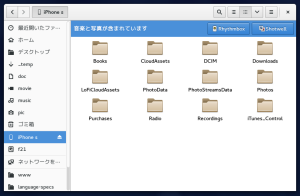Paepoi » Nautilus Tips » Nautilus etc...
Nautilus etc...
Nautilus について色々
FTP
Linux を使っているのにまさか FTP アプリケーションを使っている人はいませんよね?
Nautilus で FPT 接続は簡単にできます、SSH も可能。
アプリケーションメニューから [サーバーへ接続] を選択。
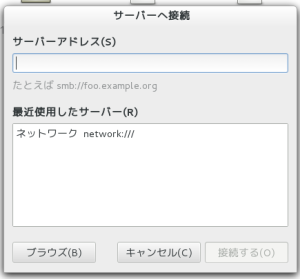
もの凄く簡素化されてしまった。
表示されたらブックマークすれば以後はクリックするだけ。
もう一つ Nautilus を立ち上げ普通にドラッグアンドドロップできる。
Alt+Enter か右メニューにてパーミッションの切り替えも当然できる。
サーバー上のファイルを移動するのもドラッグアンドドロップのみ。
ローカルファイルを移動するのとまったく同じ感覚で扱うことが可能。
更に FTP アクセスした状態にてサーバー上のファイル編集が可能。
Gedit 等で普通に上書き保存すればサーバー上のファイルが更新できます。
FTP アプリを別途で使っている人がいたら教えてあげよう。
ちなみに他のファイルマネージャ(Explorer さえ)でも同じだよ。
Nautilus で FPT 接続は簡単にできます、SSH も可能。
アプリケーションメニューから [サーバーへ接続] を選択。
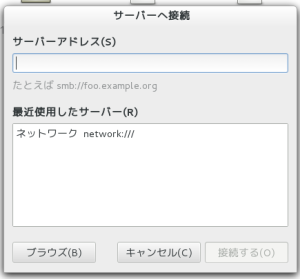
もの凄く簡素化されてしまった。
ftp://ユーザー名@サーバー名/ディレクトリ # さくらインターネットならこんな感じ ftp://ユーザー名@wwwサーバー番号.sakura.ne.jp/home/ユーザー名/www/を叩き込み [接続する] ボタンを押す、Nautilus で Ctrl+L を叩き場所バーに叩いても同じ。
表示されたらブックマークすれば以後はクリックするだけ。
もう一つ Nautilus を立ち上げ普通にドラッグアンドドロップできる。
Alt+Enter か右メニューにてパーミッションの切り替えも当然できる。
サーバー上のファイルを移動するのもドラッグアンドドロップのみ。
ローカルファイルを移動するのとまったく同じ感覚で扱うことが可能。
更に FTP アクセスした状態にてサーバー上のファイル編集が可能。
Gedit 等で普通に上書き保存すればサーバー上のファイルが更新できます。
FTP アプリを別途で使っている人がいたら教えてあげよう。
ちなみに他のファイルマネージャ(Explorer さえ)でも同じだよ。
ブックマーク実体
nautilus 3.6 以降 ~/.config/gtk-3.0/bookmarks
nautilus 3.4 以前 ~/.gtk-bookmarks
nautilus 3.4 以前 ~/.gtk-bookmarks
ドラッグアンドドロップ
| キー | 動作 |
|---|---|
| 無し | 移動 |
| Ctrl | コピー |
| Ctrl+Shift | シンボリックリンクの作成 |
| Alt | 選択メニューが出る |
スマートフォンとの接続
テンプレートディレクトリ
ホームディレクトリに最初からある[テンプレート]ディレクトリって何?
ココによく作成するドキュメントの雛形を入れておくと Nautilus の[新しいドキュメント]に登録される。
たとえば Python の勉強をしている人であれば。
早速[新しいドキュメント]メニューに登録されているはずなので選択してみます。
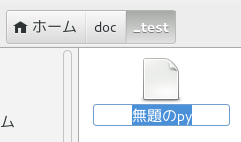
と実行パーミッションまで付いたファイルが一発で作れます。
筆者は中身をほとんど変更しないのでドットディレクトリ化しています。
ココによく作成するドキュメントの雛形を入れておくと Nautilus の[新しいドキュメント]に登録される。
たとえば Python の勉強をしている人であれば。
#!/usr/bin/env python3 import sys上記のような内容のテキストファイルを作り実行パーミッションを与えたファイルを入れてみます。
早速[新しいドキュメント]メニューに登録されているはずなので選択してみます。
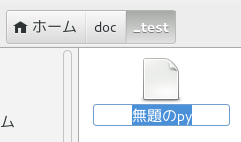
と実行パーミッションまで付いたファイルが一発で作れます。
筆者は中身をほとんど変更しないのでドットディレクトリ化しています。
デフォルトアプリ(Windows でいう関連付け)の変更
Nautilus で対象ファイルを選択し Alt+Enter しプロパティを開く。
デフォルトにしたいアプリケーションを選択し [デフォルトに設定する] を。
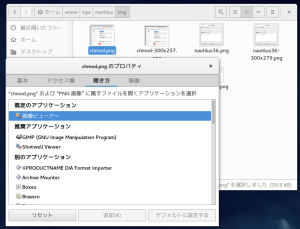
デフォルトにしたいアプリケーションを選択し [デフォルトに設定する] を。
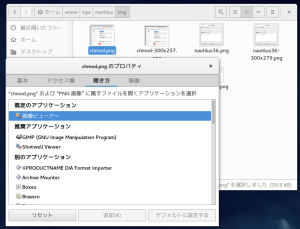
# 上記で編集した内容は下記の形式で # ~/.config/mimeapps.list に保存される # コレを直接手書き編集して際ログインでもいい [Added Associations] x-scheme-handler/mailto=sylpheed.desktop; video/mp4=y901x.desktop; [Default Applications] x-scheme-handler/mailto=sylpheed.desktop video/mp4=y901x.desktop;
デフォルトディレクトリ名の変更
Nautilus でデフォルトディレクトリを選択し F2 キーで。
デスクトップも変更できるけどサイドバーは変更名にならない。
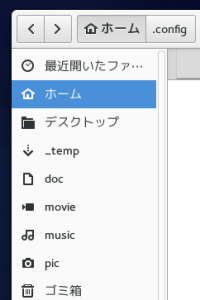
デスクトップも変更できるけどサイドバーは変更名にならない。
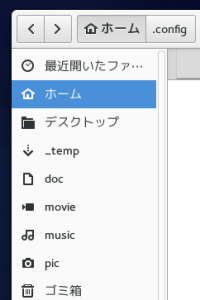
# 上記で編集した内容は # ~/.config/user-dirs.dirs に保存される # サイドバーに表示したくない項目は手書き編集で消すことも可能
Copyright(C) sasakima-nao All rights reserved 2002 --- 2025.